Instalación
Para comenzar con la instalación de Clipgrab.
Descargue el archivo Clipgrab AppImage
Primero, visite el sitio web oficial de Clipgrab visitando el enlace https: // clipgrab.org / y haga clic en el botón "Descarga gratuita".

Te llevará a la página de Descargas.
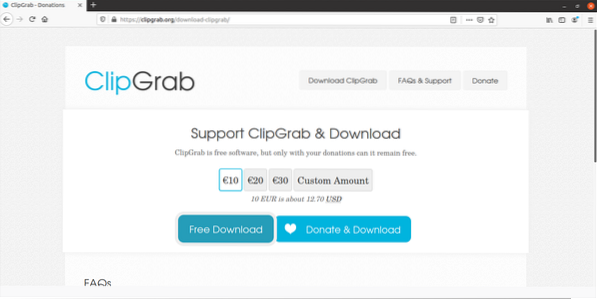
Si desea apoyar ClipGrab, haga clic en el botón Donar y descargar. De lo contrario, ClipGrab es un software gratuito, por lo que también puede hacer clic en el botón Descarga gratuita. Después de hacer clic en el botón "Descarga gratuita", aparecerá un mensaje para confirmar la descarga del archivo de imagen de la aplicación ClipGrab. Haga clic en el botón "guardar archivo".
La descarga de AppImage debería comenzar.
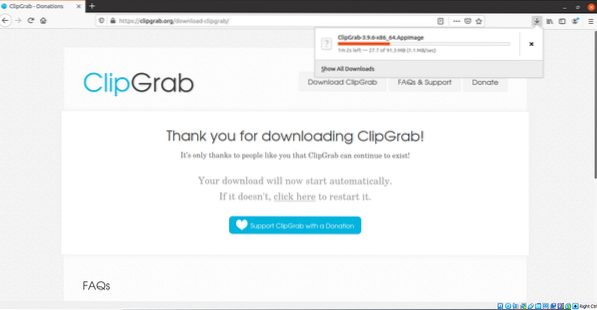
Espere a que se complete la descarga de ClipGrab AppImage.
Una vez que se completa la descarga.
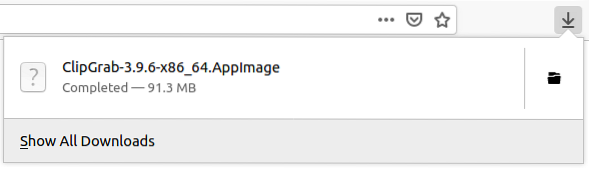
Abra el directorio en el que ha descargado el archivo AppImage.
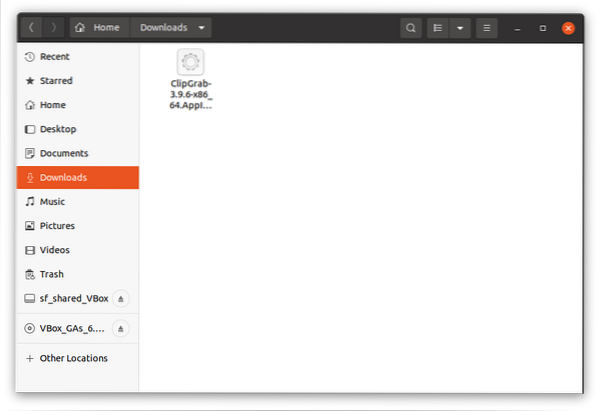
O en la terminal,
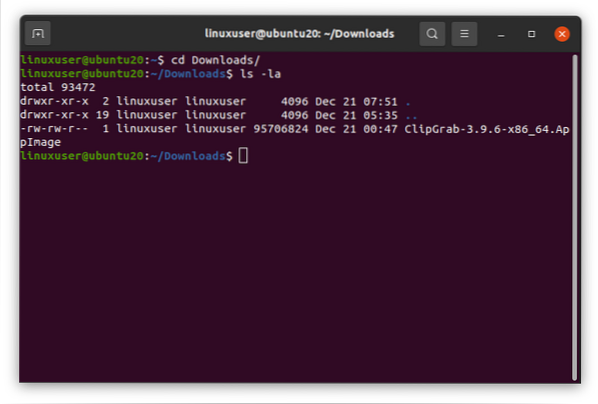
Hacer ejecutable el archivo Clipgrap AppImage
Para ejecutar AppImage, necesitamos hacer que este archivo sea ejecutable.
Podemos hacer que este archivo sea ejecutable, ya sea cambiando el mod del archivo en la terminal ejecutando el comando "chmod".
$ chmod + x ClipGrab-3.9.6-x86_64.AppImage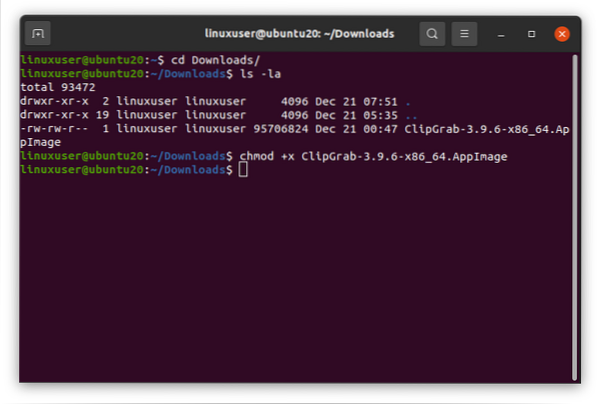
Puede verificar que AppImage se haya vuelto ejecutable o no ejecutando el comando "ls -la".
$ ls -la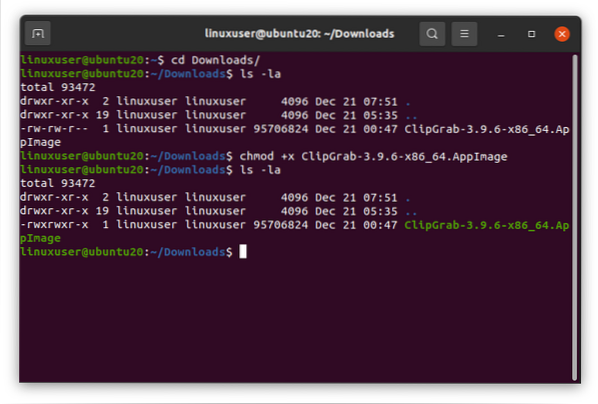
O puede hacer que el archivo AppImage sea ejecutable yendo a las propiedades del archivo haciendo clic derecho sobre él y seleccionando la opción de propiedades de la lista de opciones.
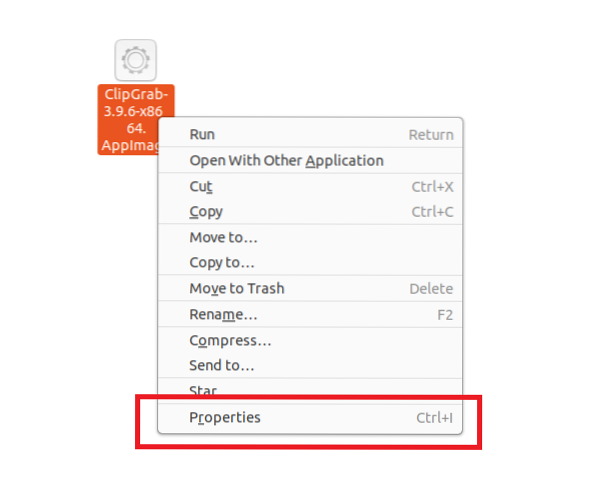
Haga clic en las propiedades, ahora haga clic en la pestaña Permisos y marque la casilla de verificación "Permitir ejecutar archivo como programa".
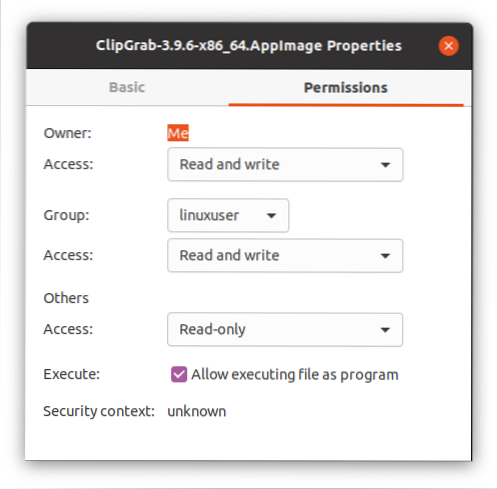
Después de hacer que el archivo AppImage sea ejecutable,
Ejecute el archivo Clipgrab AppImage haciendo doble clic en él.
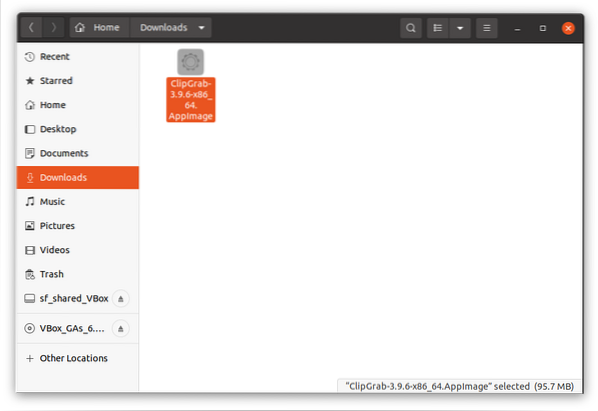
Aparecerá un mensaje para descargar youtube-dl.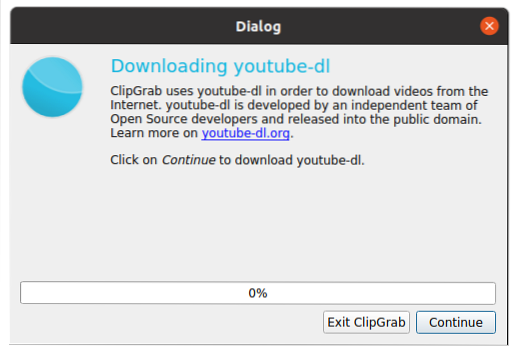
Haga clic en el botón "Continuar" en la esquina inferior derecha del cuadro de diálogo y comenzará a descargar youtube-dl.

Después de descargar youtube-dl, ClipGrap mostrará un error de "ffmpeg no se pudo encontrar".
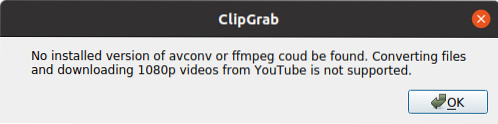
Está perfectamente bien utilizar ClipGrab sin tener instalado ffmpeg. El único problema que puede enfrentar sin ffmpeg es que no puede descargar videos de 1080p de YouTube. Pero si desea habilitar el soporte de descarga de 1080p e instalar ffmpeg también,
Instale ffmpeg para habilitar la descarga de 1080p
Para instalar ffmpeg, primero cierre ClipGrab si está abierto. Después de cerrar ClipGrab, puede instalar ffmpeg simplemente ejecutando el siguiente comando.
$ sudo apt install ffmpeg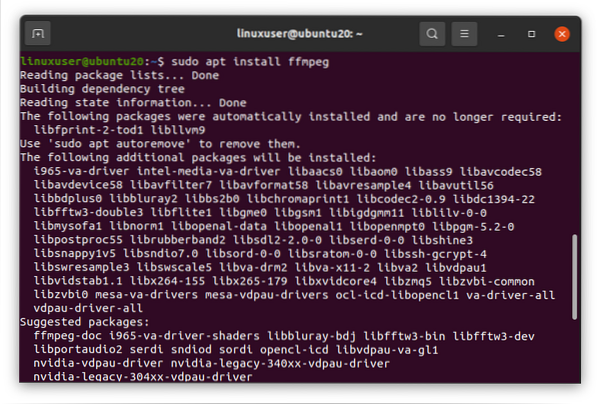
Presione 'y' para continuar.
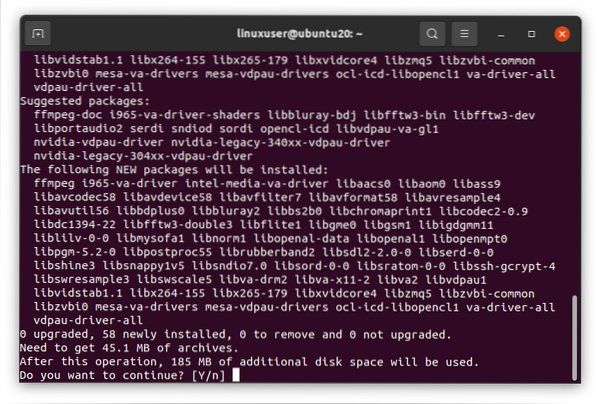

Una vez que se completa la instalación de ffmpeg, ClipGrab está listo para admitir la descarga de videos de 1080p.
Ejecute ClipGrab nuevamente, y estará perfectamente listo para usar.
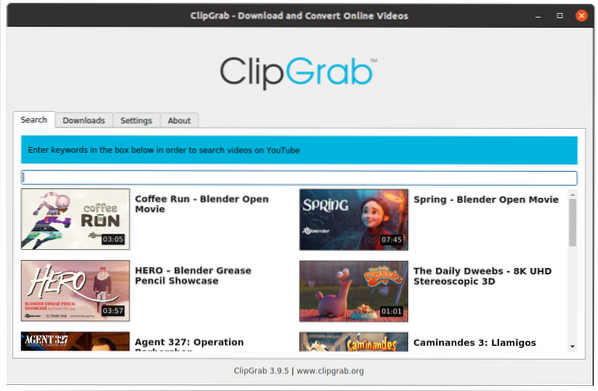
Usando ClipGrab
Ahora, puede buscar un video en la pestaña de búsqueda.
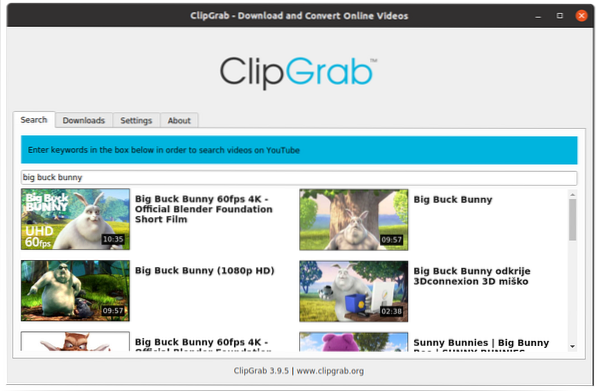
O puede pegar directamente el enlace de cualquier video de YouTube en la pestaña Descargas.
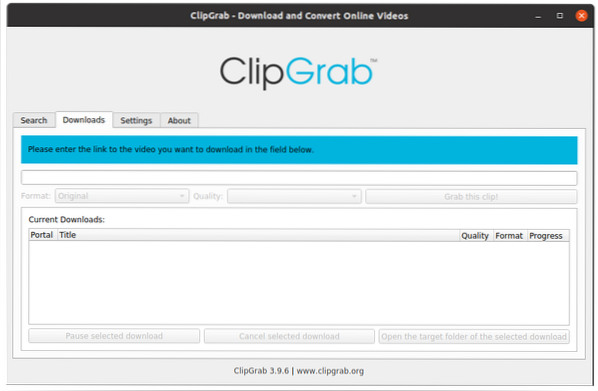
Una vez que agregaste el video y seleccionaste el formato y la calidad de acuerdo a tu deseo. Pulse el botón "Coge este clip!"Botón, y la descarga comenzaría.
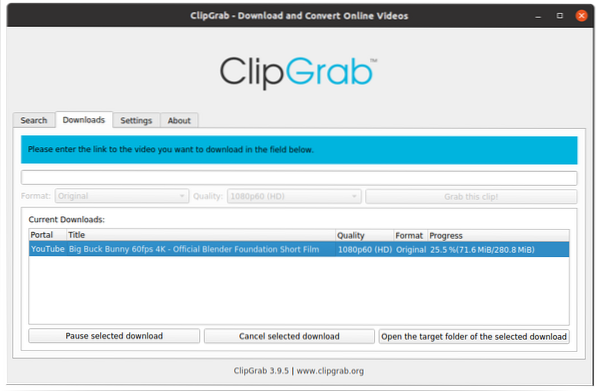
También puede ajustar algunas configuraciones generales de ClipGrab desde la pestaña Configuración.
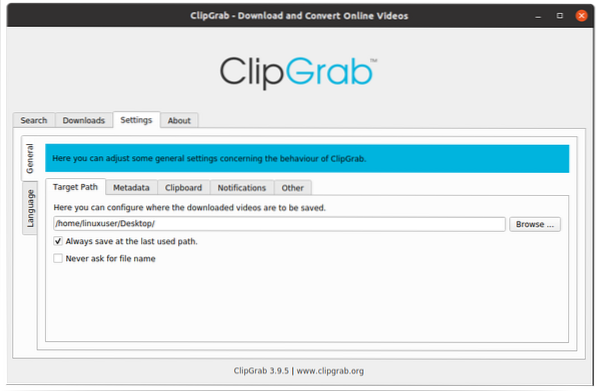
Entonces, así de simple puede descargar, instalar y usar ClipGrab en su Ubuntu 20.04 sistema LTS.
Conclusión
ClipGrab es un software gratuito que se utiliza para capturar o descargar videos de algunas de las plataformas de video más famosas como Youtube y Vimeo. Este artículo explica la instalación y el uso de Clipgrab en un proceso paso a paso fácil de entender con representación gráfica.
 Phenquestions
Phenquestions


